Android ve iPhone'da Gösterilmeyen Instagram Yorumlarını Düzeltmenin En İyi 7 Yolu
Çeşitli / / April 06, 2023
Instagram'daki yorumlar bölümü, bir gönderi hakkındaki görüşlerinizi ifade edebileceğiniz ve başkalarıyla tartışmalara girebileceğiniz yerdir. Fakat, Instagram başarısız olursa Android veya iPhone'unuza herhangi bir yorum yüklemek için sosyal etkileşimi kaçırabilirsiniz. Endişelenme, bunun sana olmasına izin vermeyeceğiz.

İnternet bağlantınızla ilgili herhangi bir sorunu zaten ekarte ettiyseniz, kolları sıvamanın ve derinlere inmenin zamanı geldi. Bu kılavuz, Instagram'ın yorumları tekrar yüklemesini sağlamak için bazı etkili düzeltmeleri paylaşacaktır.
1. Instagram Uygulamasını yeniden başlatın
Instagram uygulaması, çalışırken herhangi bir sorunla karşılaşırsa Android veya iPhone cihazınıza yorumları yükleyemeyebilir. Uygulamayla ilgili geçici sorunları çözmenin hızlı bir yolu, uygulamayı zorla kapatıp tekrar açmaktır. Bu nedenle, bununla başlamanız gerekecek.
Instagram'ı Android'de zorla kapatmak için uygulama simgesine uzun basın ve beliren menüden bilgi simgesine dokunun. Uygulama bilgileri sayfasında, alttaki Zorla durdurma seçeneğine dokunun.


Bir iPhone'da Instagram'ı kapatmak için, ekranın altından yukarı kaydırıp yarı yolda duraklatarak veya Ana Ekran düğmesine iki kez basarak uygulama değiştiriciyi açın. Instagram uygulama kartını bulun ve kapatmak için yukarı kaydırın.

Instagram uygulamasını yeniden açın ve yorumları yükleyip yüklemediğine bakın.
2. Yorum Instagram veya Hesap Sahibi Tarafından Kaldırılmış Olabilir
Instagram gibi sosyal medya platformlarının nefret söylemi, taciz ve diğer kabul edilemez davranış biçimlerini önlemek için katı politikaları vardır. Önceki yorumlarınızdan birini bulamıyorsanız, Instagram onu kaldırmış olabilir. Diğer bir olasılık da paylaşımın hesap sahibinin yorumu kaldırmasıdır.

Dolayısıyla, sorun belirli bir yorumla sınırlıysa, bunun nedeni hesap sahibinin veya Instagram'ın yorumu silmesi olabilir.
3. Engellenen Yorumcular Listesini Kontrol Edin
Instagram'da belirli kişilerin gönderilerinize yorum yapmasını engelleyebilirsiniz. Bir arkadaşınızı yanlışlıkla Engellenen Yorumcular listesine eklediyseniz, onun yorumları onun dışında kimse tarafından görülmez. Instagram'da bir kullanıcıdan gelen yorumların engellemesini kaldırmak için şunları yapabilirsiniz.
Aşama 1: Android veya iPhone cihazınızda Instagram uygulamasını açın.
Adım 2: Sağ alt köşedeki profil simgesine dokunun.

Aşama 3: Sağ üst köşedeki menü simgesine (üç yatay çizgi) dokunun ve listeden Ayarlar'ı seçin.


Adım 4: Gizlilik'e gidin ve aşağıdaki menüden Yorumlar'ı seçin.


Adım 5: "Yorumları Engelle"ye dokunun.

Adım 6: Arkadaşınızın kullanıcı adının yanındaki Engellemeyi Kaldır düğmesine dokunun ve istendiğinde Engellemeyi Kaldır'ı seçin.

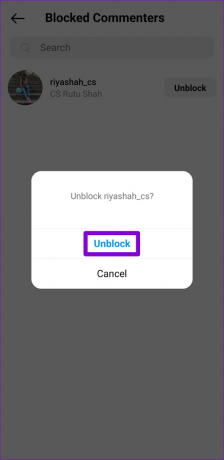
4. Oturumu Kapatın ve Tekrar Oturum Açın
Bazen, Instagram hesabınızla ilgili kimlik doğrulama sorunları, uygulamanın doğru şekilde yüklenmesini engelleyebilir. Bu tür sorunları çözmenin kolay bir yolu, hesabınızdan çıkış yapıp tekrar giriş yapmaktır. İşte aynı adımlar.
Aşama 1: Instagram uygulamasını açın ve profil sekmesine gidin.

Adım 2: Sağ üst köşedeki hamburger simgesine (üç yatay çubuk) dokunun ve Ayarlar'ı seçin.


Aşama 3: Oturumu kapat'a dokunmak için aşağı kaydırın.

Instagram uygulamasını yeniden başlatın ve hesabınıza tekrar giriş yapın. Ardından, yorumlar bölümünün doğru şekilde yüklenip yüklenmediğine bakın.
5. Instagram'ın Sunucu Durumunu Kontrol Edin
Diğer çevrimiçi hizmetler gibi Instagram da sunucu kesintilerine karşı savunmasızdır. Bu olduğunda, Instagram yüklenmeyebilir düzgün veya garip hatalar görüntüler. Instagram'da bir kesinti olup olmadığını kontrol etmek için Downdetector'ı ziyaret edebilirsiniz.
Downdetector'ı ziyaret edin

Büyük kesinti artışları fark ederseniz, sorun Instagram tarafındandır. Bu durumda, tek seçeneğiniz Instagram'ın sorunu çözene kadar beklemektir.
6. Uygulama Önbelleğini Temizle (Android)
Instagram kaydeder Android cihazınızda dosyaları önbelleğe alın veri kullanımını azaltmak ve genel performansını artırmak için. Ancak, güncelliğini yitirmiş önbellek verileri zaman zaman sorunlara neden olabilir. Neyse ki, Android'inizdeki gereksiz uygulama önbelleğinden kurtulmak oldukça basittir.
Aşama 1: Instagram uygulama simgesine uzun basın ve açılan menüden bilgi simgesine dokunun.

Adım 2: Depolama'ya gidin ve Önbelleği temizle seçeneğine dokunun.


7. Uygulamayı güncelle
Eğer otomatik uygulama güncellemeleri devre dışı bırakıldı telefonunuzda Instagram uygulamasının eski bir sürümünü kullanıyor olabilirsiniz. Bu, burada tartışılan da dahil olmak üzere çeşitli sorunlara yol açabilir.
Instagram'ı en son sürümüne güncellemek ve bunun sorunu çözüp çözmediğini görmek için telefonunuzda App Store veya Play Store'u açın.
Android için Instagram
iPhone için Instagram
Yorumları Eksik Etmeyin
Çoğu durumda, Instagram uygulamasını yeniden başlatmanız, yorumları tekrar yüklemesini sağlamalıdır. Değilse, sorunu çözmek için daha gelişmiş düzeltmelere başvurmanız gerekebilir. Yukarıdaki tüm düzeltmeleri uygulayın ve aşağıdaki yorumlarda sizin için hangisinin işe yaradığını bize bildirin.
Son güncelleme 07 Şubat 2023
Yukarıdaki makale, Guiding Tech'i desteklemeye yardımcı olan bağlı kuruluş bağlantıları içerebilir. Ancak, editoryal bütünlüğümüzü etkilemez. İçerik tarafsız ve özgün kalır.
Tarafından yazılmıştır
Pankil Şah
Pankil, yolculuğuna EOTO.tech'te yazar olarak başlayan bir İnşaat Mühendisidir. Kısa süre önce Guiding Tech'e Android, iOS, Windows ve Web için nasıl yapılır, açıklayıcılar, satın alma kılavuzları, ipuçları ve püf noktaları hakkında bilgi vermek üzere serbest yazar olarak katıldı.



